子供に大人気のゲーム「マインクラフト」
四角いブロックを積み上げたりして夢中になっているあのゲームです(^^)
マイクラは子供たちのほとんどがswitchでやっているのではないでしょうか?
現在小学生の息子2人もそうでしたが、switchでやっているうちに「パソコンでもやりたい!」と言い出し、結果マイクラのために子供向けパソコンを買いました。
パソコンを買ったのは息子たちが小学4年生と1年生になるちょっと前でした。
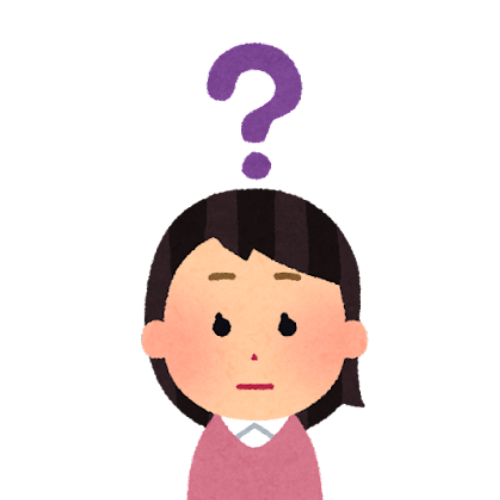
switchでもできるのにパソコンでやる必要あるかな…?
使わなくなるんじゃないの?
そもそも操作できる?
そう思いながらもパソコンを買って1年以上経ちますが、まずは結論から。
・子供でもパソコンでマイクラの操作ができる
・でも結局マイクラは慣れたswitchの方がやりやすい(息子たちの場合)
・パソコンでのマイクラは録画ができるので動画編集にも挑戦できる
・もちろんマイクラ以外にも使い道はある
・次男は小2でタイピングを覚えた
パソコンでのマイクラ。小学生でも楽しめたのですが、それ以上に他のことにも挑戦できたので買ってよかったです。
子供がパソコンでマイクラをやりたがっているけど、わざわざパソコンやパソコン用ソフトを買うのはもったいないと思いますよね。
そんなご家庭向けにマイクラ目当てでパソコンを買った我が家の様子をまとめました。
そもそもなんでパソコンでもマイクラをやりたがるのか…
▼その理由を解説した記事はこちら▼
小学生がパソコンでマイクラ…できるけどswitchの方がやりやすい
パソコンでマイクラ、操作自体は難しくはない

我が家はマウスコンピューターのE10マインクラフトバンドルパッケージというマイクラのソフトが付属しているパソコンを買いました。
※残念ながら現在は生産終了しています(^^;)

子供向けタブレット型パソコンですが、操作感は普通のパソコンと変わりません。
マイクラの操作にはキーボードの限られたキーとマウスを使います。
息子たちはパソコンが届くまでYouTubeで「マイクラのパソコン操作」動画を見て予習。
届いてすぐにプレイしましたが、ぎこちないながらも操作できていました。パソコンだからといってすごく難しいものではありません。
ちなみにマウスは付属しておらず、はじめはキーボードのパッドで。
結局やりずらかったのでマウスも買いました。
switchでかなりやっていたので遊び方自体は分かります。あとはひたすらやってパソコン操作に慣れるだけ、という感じ。
マイクラが入っていない普通のパソコンでしたら、別途ソフトを買えば遊べます。
\パソコン用マイクラソフト/
パソコンもいいけどswitchの方が慣れてるし友達ともできる

念願のパソコンでのマイクラ。
届いてからしばらくはやっていましたが、結局switchでやる方が多くなりました(^^;)
理由は、操作が慣れているswitchでやった方が早い、switchでやっている友達(フレンド)とマルチプレイをしたいから。
パソコンとswitchではフレンドと一緒にできないんです。
友達とマルチプレイをするためswitchでやって、たまにひとりでパソコンでやる感じになりました。
我が家の経験から、パソコンでマイクラをしたい子には、
・パソコンだと操作が大変
・switchのフレンドと一緒にできない
という点をよく確認した方がいいです。
逆に1人で黙々とやる子は向いていると思います。
マイクラ以外にできたこと
パソコンなのでもちろんマイクラ以外のこともできます。
マイクラ目当てで買ったものの、他のことにも興味をもってできるようになったのは非常に良かったです。
いくつかその様子を紹介します。
動画編集

子供ってYouTube大好きですよね。
ゲーム好きな子は並行してYouTubeを観ていると思いますが、パソコンでのマイクラなら自分でプレイしながら実況動画を作ることができます。
これはパソコンでマイクラをやる第二の醍醐味といってもいいかもしれません。
switch単体ではプレイ中の録画はできません。静止画や30秒までの短い動画は撮れますが。
でもパソコンなら簡単に録画ができます。しかも声も同時に録音しながら(^^)
リアルユーチューバーごっこができるのです。
これは当時小1の次男がやりたがりました。
さすがに小1の子供に丸投げしてできることではないので、親の協力が必須にはなりますが…。
やってみると何気なく見ていたYouTubeも作るのは大変なんだと実感します。
動画が出来上がるまでたくさんの工程がありますが、私も一緒に調べながらなんとか完成させました。
・パソコンでの録画・録音
・実況しながらマイクラをプレイ
・録画したデータを確認
・スクリーンショットを撮る(サムネイル用)
・動画編集ソフトで編集

もちろん私も動画編集の知識はありません。
でも根気強く調べるとできるもんです。
動画編集はMicrosoftClipchampという無料で使えるソフトを利用。
慣れてくればなんとなくの感覚で扱えるツールです。
他にも動画編集で調べれば無料のものがあるはずです。
親子であーだこーだ言いながら挑戦するのはとても有意義な時間♪
これがきっかけで息子もYouTubeを見る目が変わり、「この人は有料のソフトを使ってるんだ」とか、「これはどうやって作っているんだろう」なんて言いながら見るようになりました。
これからの時代は役に立つスキルなので、これはかなりおすすめです!
のちのち動画編集や、複雑なゲームをするとなると高性能なパソコンが必要になります。

実はわが家ではその後高性能なゲーミングPCを買ったんです。
値段はそこそこしますが、動きとできることが全然違うのではじめからゲーミングPCの方を買えばよかったなと思っています。
\これぐらいのスペックがあればOK!/
ちなみにswitchでもキャプチャーボードという機材を繋げば長時間の録画ができます。
キャプチャーボードを使ってマリオメーカー2の動画も作りました♪
小2でタイピングを覚える

動画編集をやってみて必要になるのがタイピング。文字入れです。
小1の次男はまだできなかったので、はじめは私がやってあげました。
でも小2になった今、タイピングができるようになってきたのです。
ということはローマ字読みができるようになったということ。
タイピングはパソコンに触れないとできないので、かなり大きなメリットになります。
学校でもほかの人よりタイピングができると自信につながった様子でした。
その他調べもの

他にもインターネットを使って調べ物ができるようになります。
ゲームの攻略でもいいんです。
知りたいことを自分なりに調べて解決する力は生きていく上で必要ですからね。
YouTubeで検索しても出てこない情報がインターネット上にはたくさんあります。
学年が上がるにつれて学校でもインターネットで調べる機会が増えてくるので早めに触れておいて損はありません。
はじめにきちんとした使い方を教えてうまく付き合っていくのが大事です。
【おまけ】大人も使える♪

実はこのブログ、息子たちに買ったパソコンで書いています。
サイト自体も一から作り上げました。
私自身も息子たちと一緒にパソコンに触れて楽しんでいます♪
マイクラのために買ったパソコンといっても普通に使えるので、家族でいろいろなことに挑戦するいい機会をもたらしてくれました。
【まとめ】何事も挑戦することは大事
マイクラのために子どもにパソコンを買った結果をまとめました。
・マイクラ操作は小学生でも簡単にできるけど慣れが必要
・結局マイクラはswitchでやる方が多い
・動画編集に挑戦
・小2でタイピングを覚える
・パソコンを使った調べものなどができる
結論としては、マイクラをきっかけにパソコンを買ってよかったです!

パソコンでもマイクラやってみたい!
という子どもの訴えに対し、
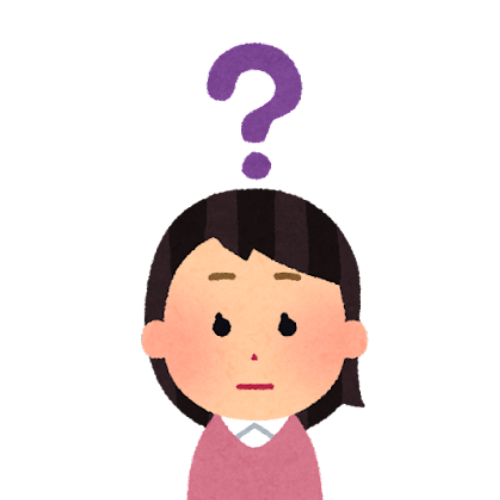
switchでできるからいいでしょ
買ってもやらなくなるんじゃない?
とあしらって終わらせたらそれまでです。
パソコンからとなるとそれなりに費用はかかります。
すでにパソコンがあって、ソフトだけならswitchのマイクラソフトと同じくらいの値段で買えます。
統合版しかできないswitchと違ってJava版と統合版どちらもできるのでお得です。
お子さんがパソコンのマイクラに興味を持っているのであれば、新しいことに挑戦させるチャンスかと思います。
\Java版と統合版セットのパソコンソフト/
💡2025年にマイクラの映画化が決定!










コメント